这篇文章给大家分享的是有关微信小程序中如何实现麦克风动画的内容。小编觉得挺实用的,因此分享给大家做个参考,一起跟随小编过来看看吧。
先上gif.再吐槽.
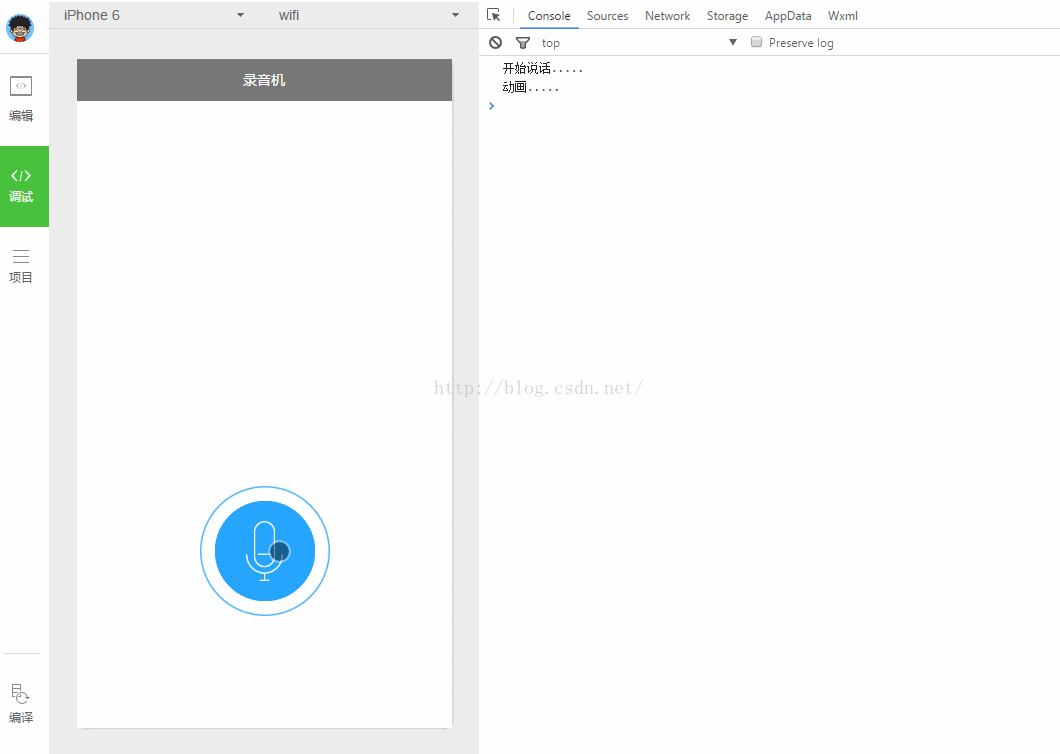
① 上面gif中声波的动画是个半成品.没有循环播放.在微信小程序的开发文档上找了很久,也没找到循环模式的参数设置.用setInterval()并不执行动画.我在微信小程序文档 动画最下面找到这么一行字.这个锅是不是可以甩出去了?
ps:如果有同学能实现动画循环,一定告诉我.
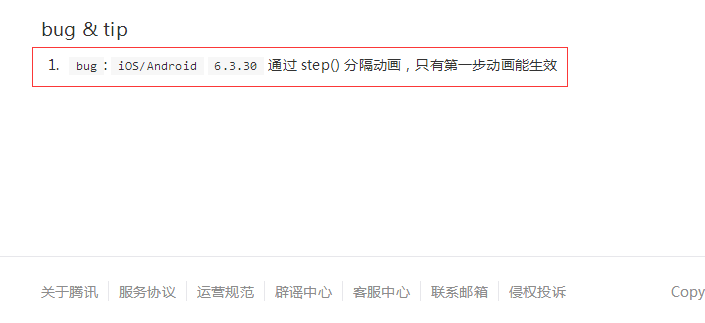
② 麦克风里面是个帧动画.没有前端的基础,只能用非主流的办法凑合了.
用wx:if{{}}判断js中定义的值是不是等于图片对应的数字来控制图片的显示和隐藏.css中应该有更好的方法.我css基础不牢,就不说了.
上代码:
1.index.wxml
<!--index.wxml-->
<view class="voice-style" bindtap="startSpeak">
<image class="bg-style" src="../../images/voice_icon_speaking_bg_normal.png" ></image>
<image class="bg-style" animation="{{spreakingAnimation}}" src="../../images/voice_video_loading_0.png"></image>
<image class="bg-style" animation="{{spreakingAnimation_1}}" src="../../images/voice_video_loading_0.png"></image>
<image class="bg-style" animation="{{spreakingAnimation_2}}" src="../../images/voice_video_loading_0.png"></image>
<image class="sound-style" src="../../images/voice_icon_speech_sound_1.png" ></image>
<image wx:if="{{j==2}}" class="sound-style" src="../../images/voice_icon_speech_sound_2.png" ></image>
<image wx:if="{{j==3}}" class="sound-style" src="../../images/voice_icon_speech_sound_3.png" ></image>
<image wx:if="{{j==4}}" class="sound-style" src="../../images/voice_icon_speech_sound_4.png" ></image>
<image wx:if="{{j==5}}"class="sound-style" src="../../images/voice_icon_speech_sound_5.png" ></image>
</view>2.index.js
//index.js
//获取应用实例
var app = getApp()
Page({
data: {
spreakingAnimation: {},//放大动画
j: 1,//帧动画初始图片
isSpeaking: false,//是否在录音状态
},
onLoad: function () {
},
//点击开始说话
startSpeak: function () {
var _this = this;
if (!this.data.isSpeaking) {
speaking.call(this);
this.setData({
isSpeaking: true
})
} else {
//去除帧动画循环
clearInterval(this.timer)
this.setData({
isSpeaking: false,
j: 1
})
}
},
})
function speaking() {
//话筒帧动画
var i = 1;
this.timer = setInterval(function () {
i++;
i = i % 5;
_this.setData({
j: i
})
return
}, 200);
//波纹放大,淡出动画
var _this = this;
var animation = wx.createAnimation({
duration: 1000
})
animation.opacity(0).scale(3, 3).step();//修改透明度,放大
this.setData({
spreakingAnimation: animation.export()
})
setTimeout(function(){
//波纹放大,淡出动画
var animation = wx.createAnimation({
duration: 1000
})
animation.opacity(0).scale(3, 3).step();//修改透明度,放大
_this.setData({
spreakingAnimation_1: animation.export()
})
},250)
setTimeout(function(){
//波纹放大,淡出动画
var animation = wx.createAnimation({
duration: 1000
})
animation.opacity(0).scale(3, 3).step();//修改透明度,放大
_this.setData({
spreakingAnimation_2: animation.export()
})
},500)
}3.index.wxss
/**index.wxss**/
.voice-style {
margin-top: 400px;
display: flex;
position: relative;
flex-direction: column;
align-items: center;
}
.bg-style {
position: absolute;
width: 100px;
height: 100px;
}
.sound-style{
position: absolute;
width: 37.6px;
height: 60px;
margin-top: 20px;
}感谢各位的阅读!关于“微信小程序中如何实现麦克风动画”这篇文章就分享到这里了,希望以上内容可以对大家有一定的帮助,让大家可以学到更多知识,如果觉得文章不错,可以把它分享出去让更多的人看到吧!
亿速云「云服务器」,即开即用、新一代英特尔至强铂金CPU、三副本存储NVMe SSD云盘,价格低至29元/月。点击查看>>
免责声明:本站发布的内容(图片、视频和文字)以原创、转载和分享为主,文章观点不代表本网站立场,如果涉及侵权请联系站长邮箱:is@yisu.com进行举报,并提供相关证据,一经查实,将立刻删除涉嫌侵权内容。